Ta del av kundberättelser och hur våra produkter har hjälpt till att lösa problem och tillgodose deras behov.
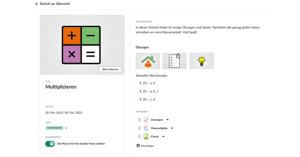
Nya planeringsverktyg: Nu ännu mer intuitivt och visuellt tilltalande
Översättning genererad av en AI-översättningstjänst
Vad är den nya planeringsverktyg och varför gör den nya bildfunktionen den ännu bättre?
itslearning planeringsverktyg är i grund och botten inget nytt verktyg. Det har alltid gett struktur åt lektionerna eftersom det kopplar samman läroplanens kompetenser med lektionsmaterial - både i planeringsprocessen och under lektionen. Fokus för den nya planeringsverktyg är att anpassa den till mobila enheter, förbättra tydligheten och användarvänligheten, och det gäller även navigeringen. Eleverna kan omedelbart se vad som för närvarande behandlas i klassen. Medan det tidigare bara var möjligt att placera bilder och material i textredigeraren, erbjuder nya planeringsverktyg nu även möjligheten att lägga till en bild per lektionsavsnitt. Särskilt för att underlätta för yngre elever har vi skapat dessa bilder för dig som lärare. Bilderna aktiverar eleverna, och i många fall hjälper de också till med navigering och snabb orientering (särskilt i grundskolor).
"Med den nya förbättringen har planeringsverktyg blivit ännu mer visuellt tilltalande och enklare att använda. Jag ser fram emot att införa den här nya funktionen i mina framtida utbildningar."
Helena Salačová, pedagogisk utbildare på itslearning
Hur lägger jag till bilderna?
En bild kan läggas till i varje plan. Bilden måste dock lagras på din enhet. Det är inte alltid man har tid att leta efter en lämplig bild som är fri att använda. Därför har vi skapat en zip-fil åt dig, där du hittar allmänna ikoner som underlättar ditt arbete.
Här (klicka) kan du ladda ner ikonerna. Nedladdningen startar automatiskt och zip-filen sparas i mappen "Downloads". Varning för detta: Zip-filen är inte tillgänglig på planeringsverktyg. Spara därför bilderna i en separat mapp som du namnger på lämpligt sätt. Detta gör det lättare för dig att lägga till dem i planen.
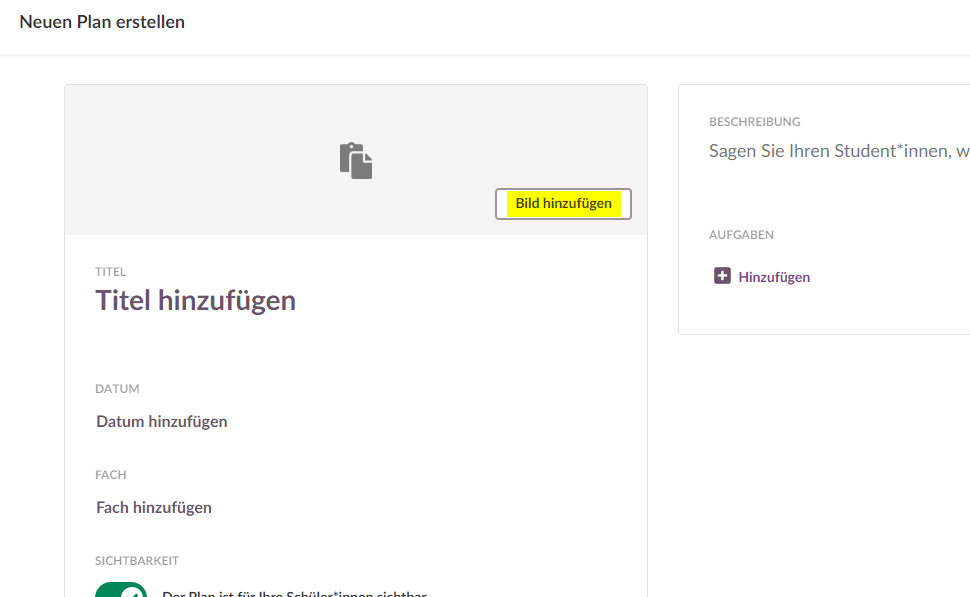
Via "Add image" kan du enkelt ladda upp önskade bildvärldar.
Kan jag ladda ner bilderna och använda dem i min plattform itslearning ?
Ladda ner bilderna från zip-filen och spara dem på din enhet. När du sedan skapar en ny plan och vill lägga till en bild kan du komma åt din dator därifrån och använda de sparade bilderna. Vi tillhandahåller bilderna kostnadsfritt till itslearning eller Fronter 19-skolor för användning inom plattformen. För användning utöver detta krävs en förfrågan till info.de@itslearning.com.
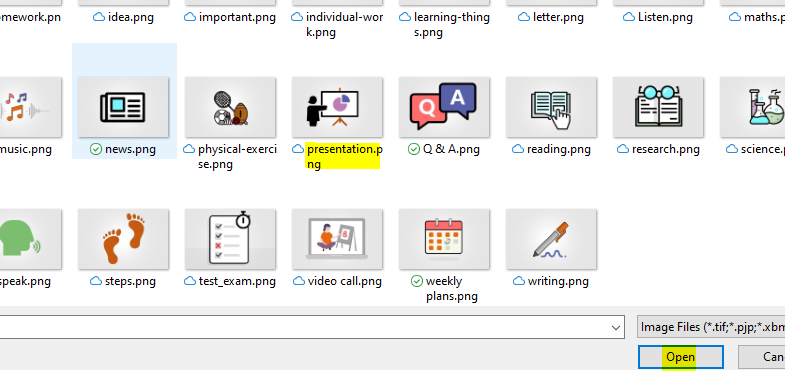
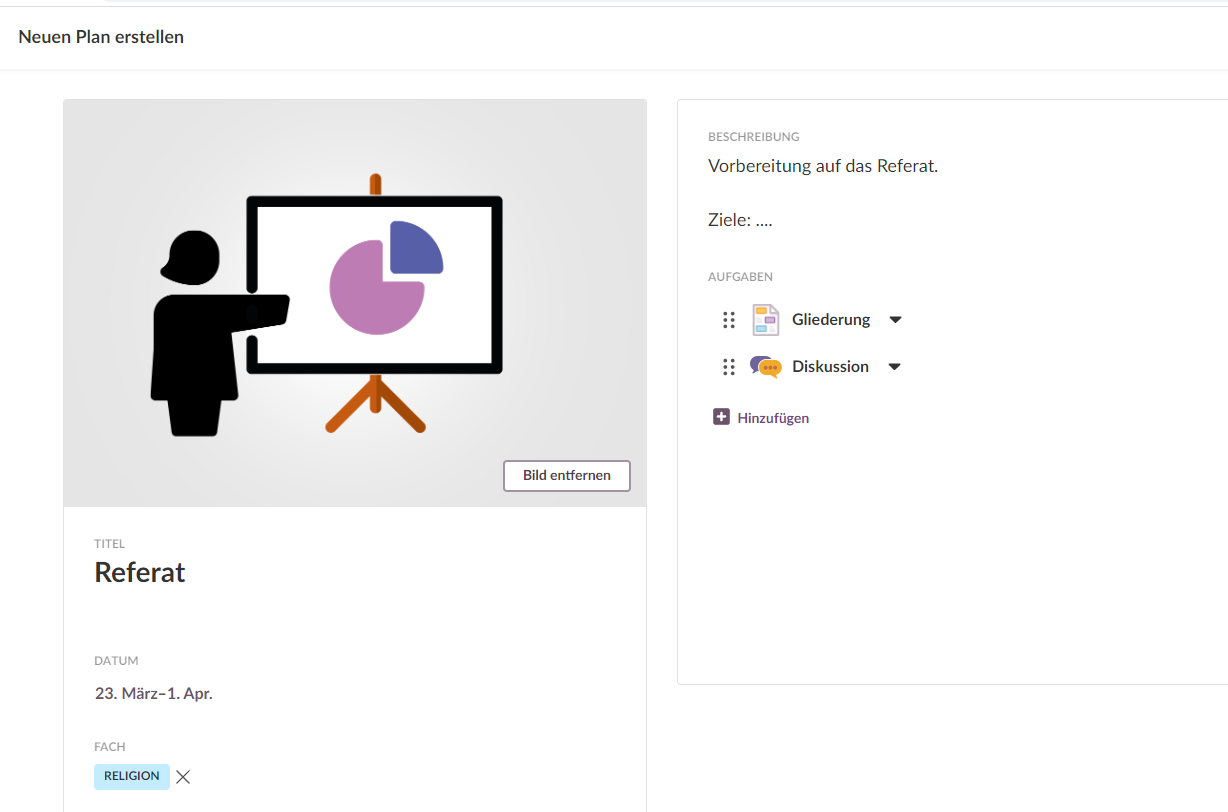
Vi finns här för dig
Om du och dina kollegor behöver stöd i hur ni systematiskt ska använda nya planeringsverktyg på företaget, boka ett möte med din key account manager redan idag för att sätta ihop ett skräddarsytt utbildningspaket.

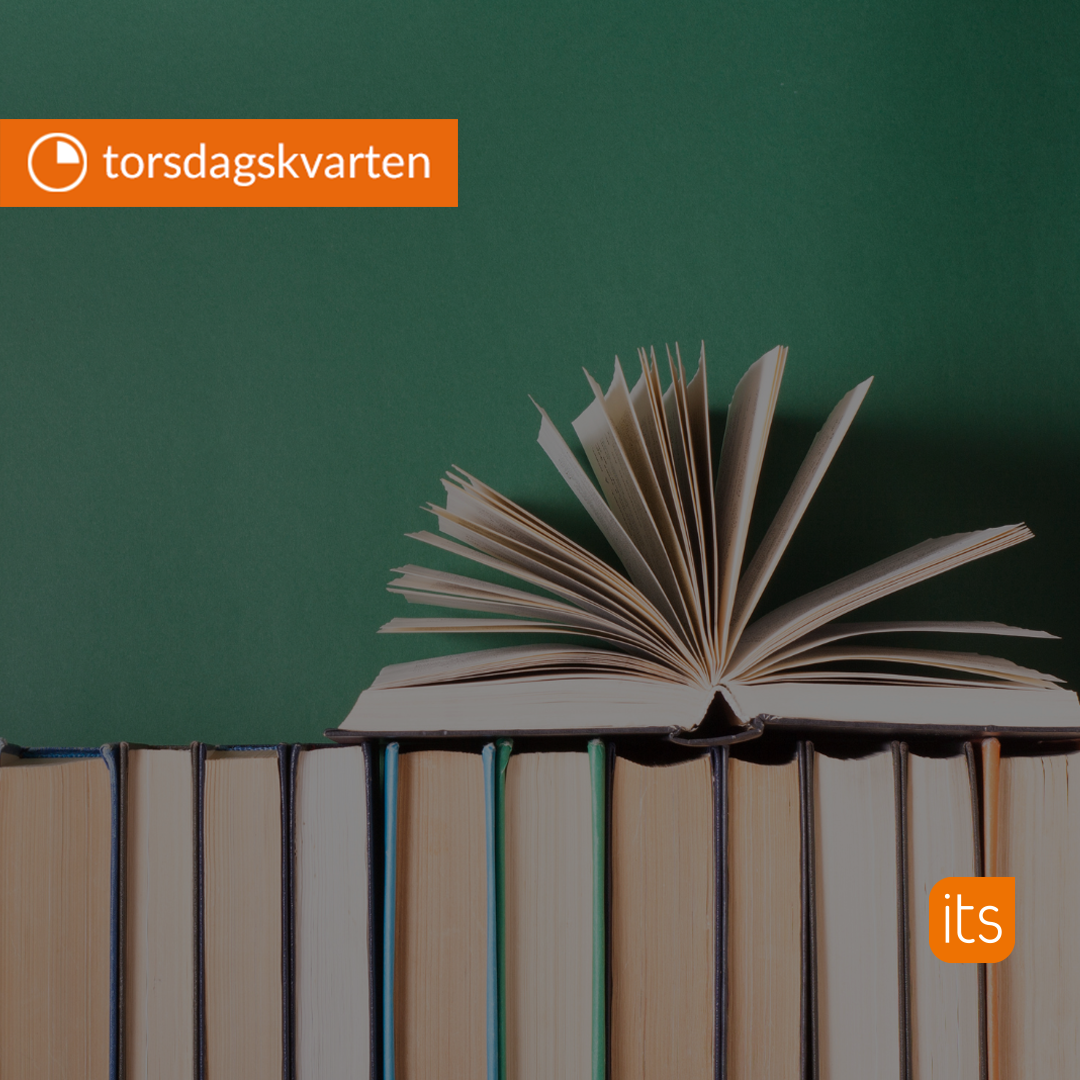
-1.jpg)